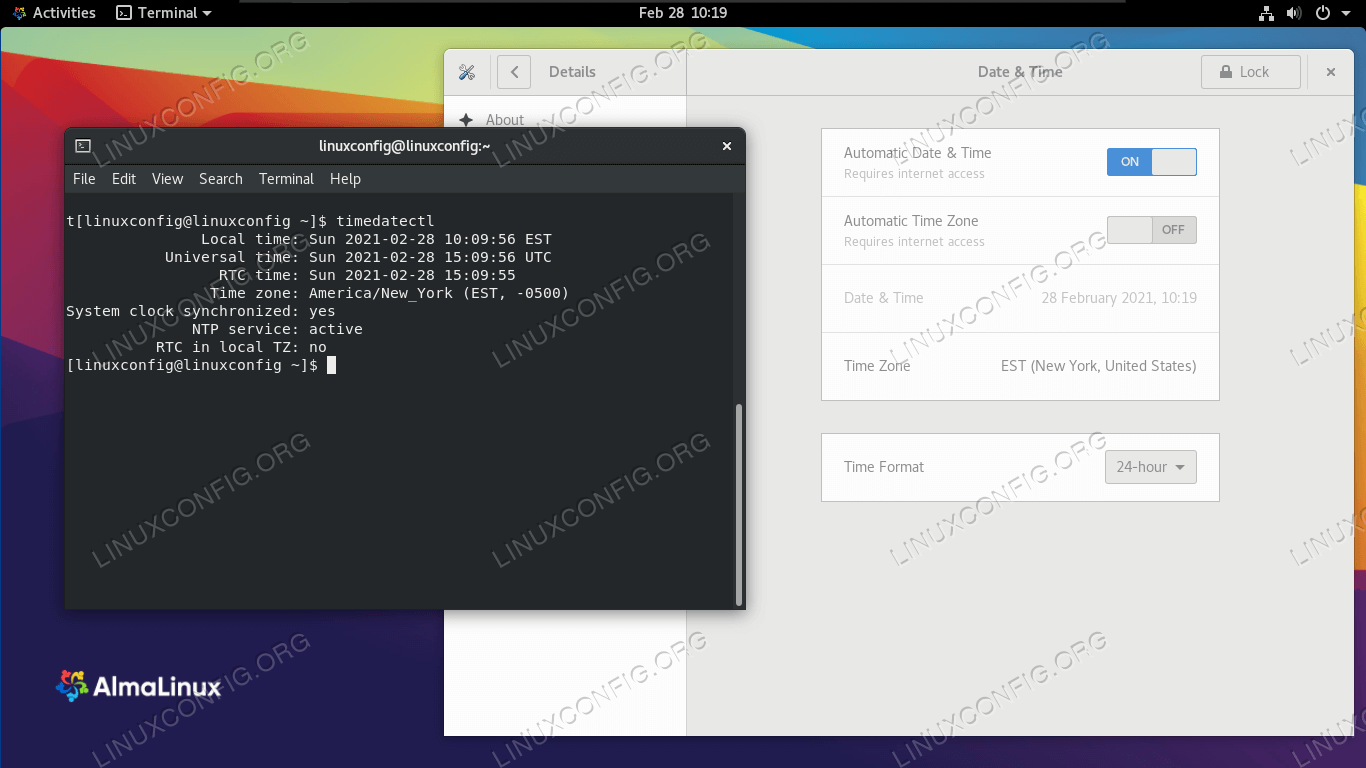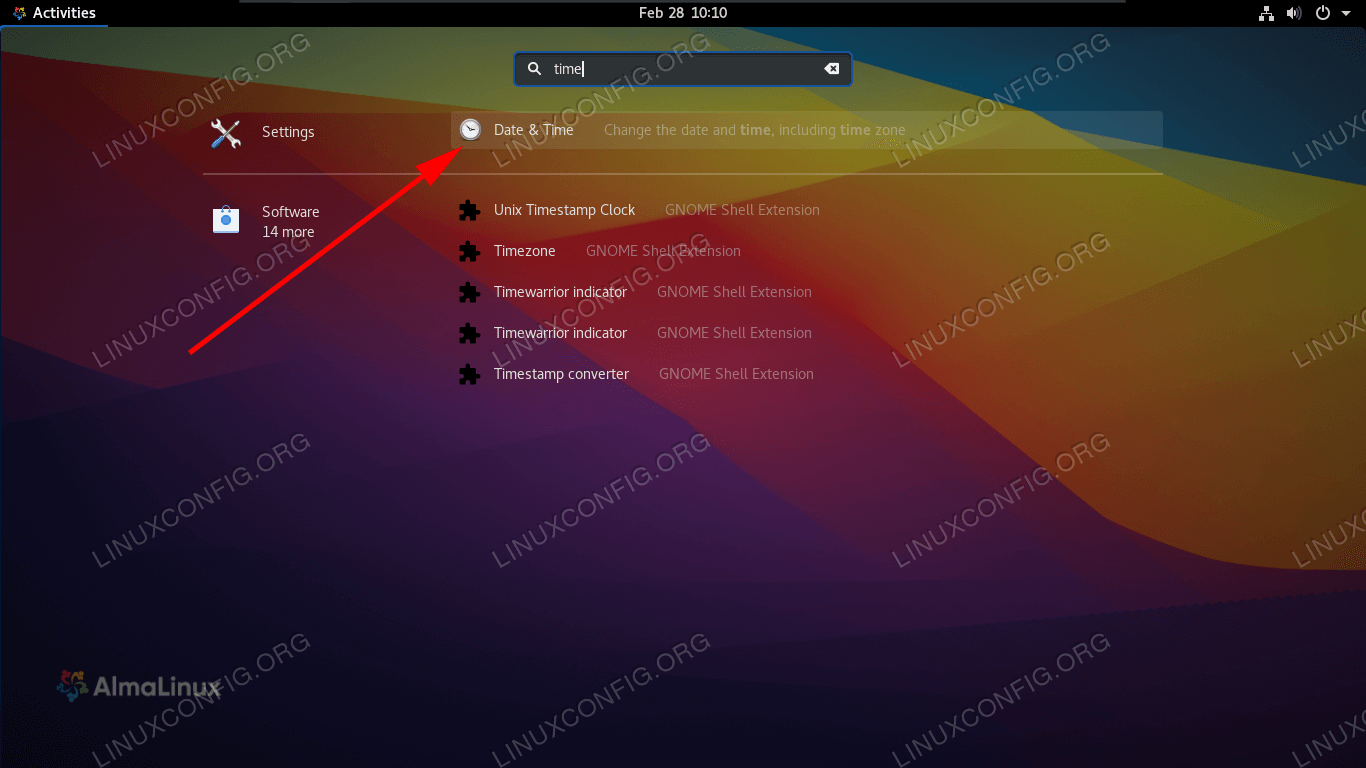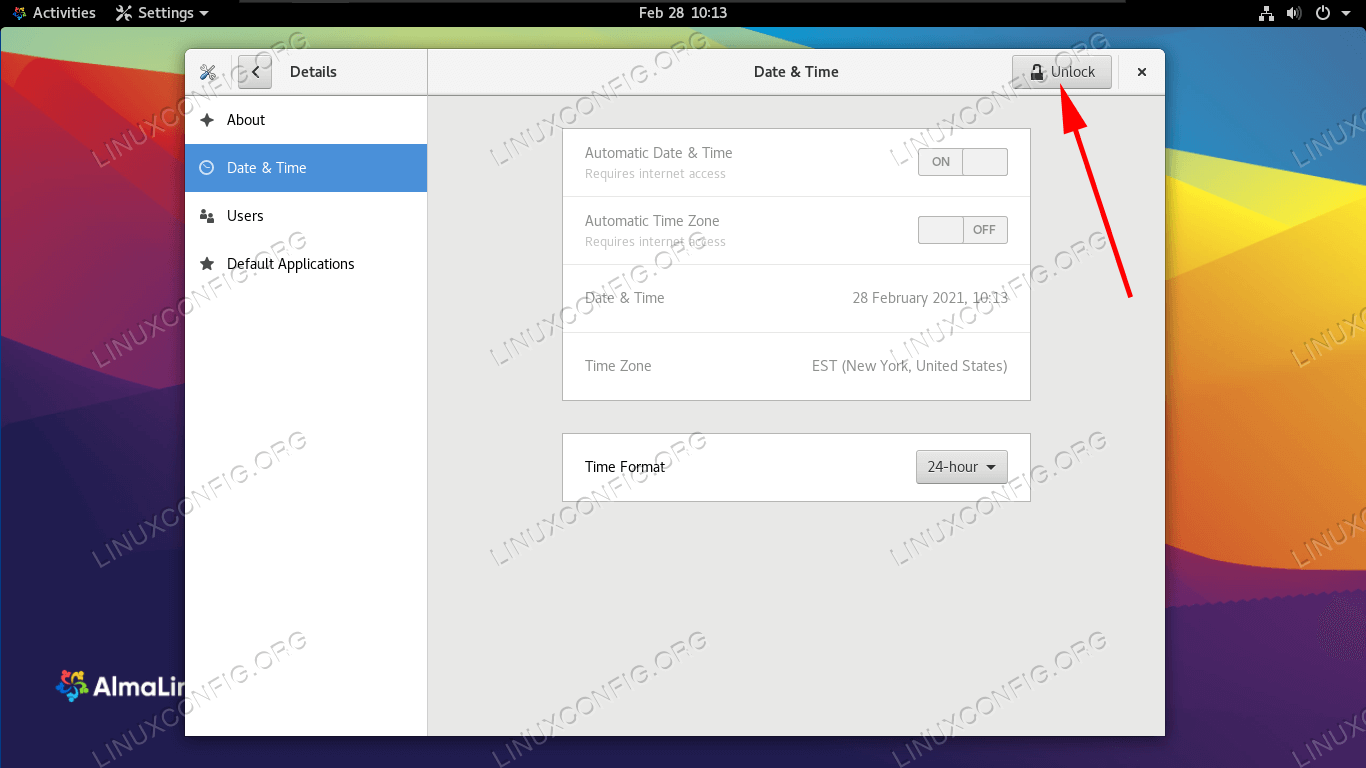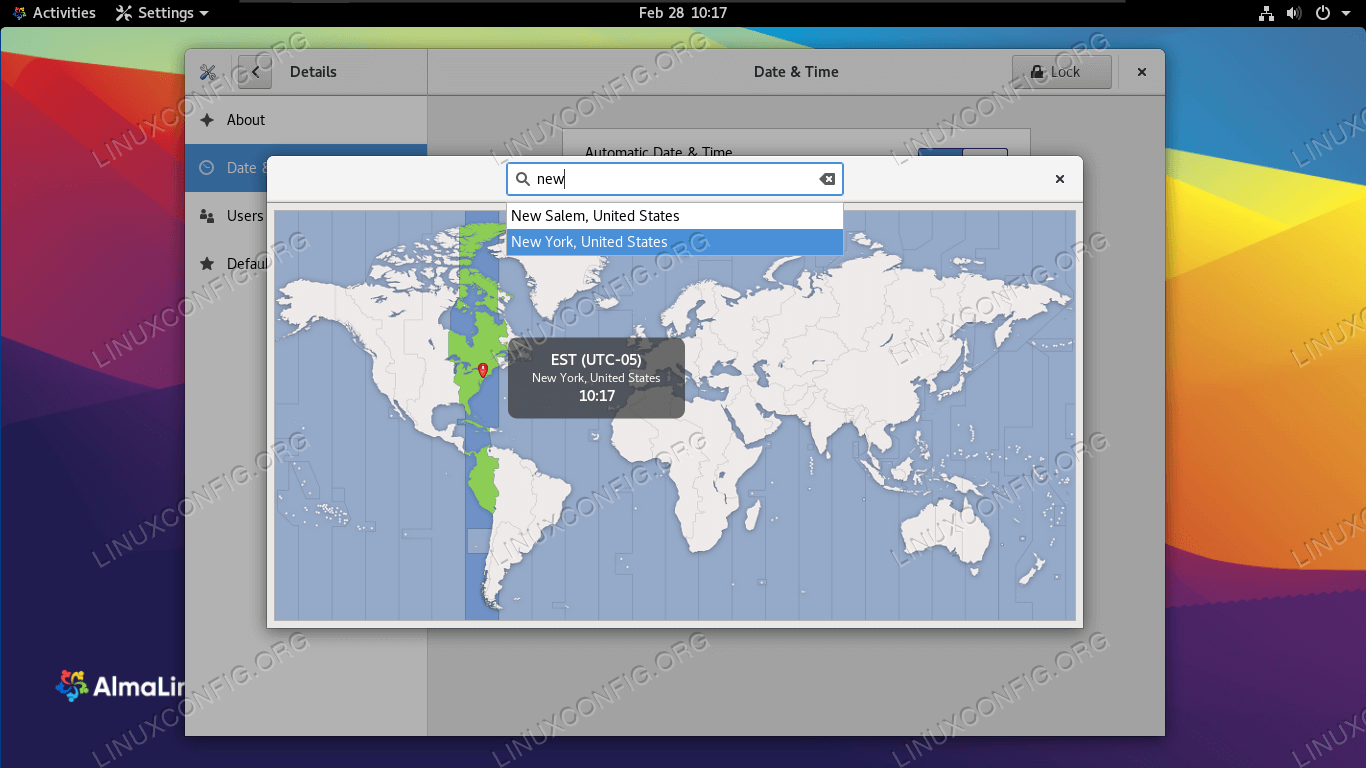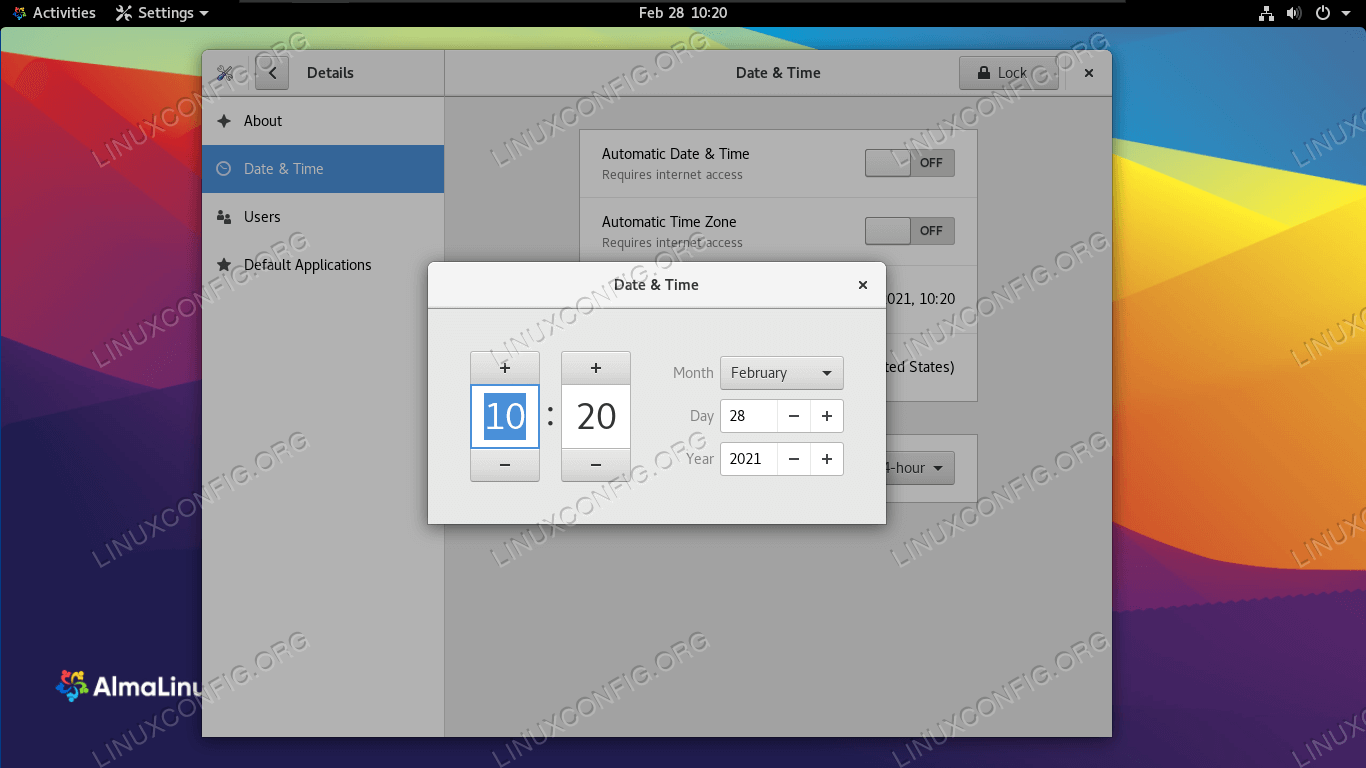如何在AlmaLinux上设置/更改时区
本指南的目的是展示如何在AlmaLinux上设置系统时区。这可以通过 GUI 和命令行完成,因此我们将在以下说明中介绍这两种方法。
设置系统时间和时区通常在最初安装AlmaLinux或从CentOS迁移到AlmaLinux时完成。如果您在安装过程中跳过了该步骤、切换了时区或者您的系统时钟不同步,我们将帮助您修复它。
在本教程中您将学习:
如何从 GNOME GUI 在 AlmaLinux 上设置时区
如何从命令行在AlmaLinux上设置时区
在AlmaLinux上通过命令行和GUI更改时区
通过 GUI 设置时区
我们假设您在 AlmaLinux 上安装了 GNOME GUI,这是默认的 GUI。如果您使用其他桌面环境,下面的屏幕截图看起来会有点不同。但是,步骤应该非常相似。
首先打开活动菜单并搜索“时间”。单击显示的日期和时间设置菜单。
当日期和时间设置菜单打开时,我们需要使用 root 密码将其解锁,然后才能进行任何更改。单击解锁按钮并指定您的密码。
现在我们可以选择自动时区和日期设置,也可以手动设置时区。为此,请单击底部附近的时区选项。然后,搜索您所在位置附近与您处于同一时区的主要城市。
您的系统时钟现在应该与您选择的时区同步。您无需手动设置时间和日期,因为AlmaLinux将查询在线时间服务器以确定您配置的时区的正确日期和时间。但是,如果您想手动指定日期,可以关闭自动日期和时间设置。然后,手动更改日期和时间的选项不再呈灰色。单击它进行所需的更改。
从活动菜单中打开日期和时间设置
使用 root 密码解锁设置
搜索附近共享同一时区的主要城市
从 GNOME 手动更改日期和时间
这里的所有都是它的。对更改感到满意后,您可以关闭“日期和时间”设置菜单。
通过命令行设置时区
在大多数情况下,您可能只想配置时区,我们将在下面向您展示如何配置。但我们还将介绍手动设置系统时钟的说明,以防您遇到需要设置与官方时间服务器不同的日期或时间的情况。
打开终端并键入以下命令以查看您的系统当前配置的时区。
$ timedatectl Local time: Fri 2021-01-08 04:33:12 EST Universal time: Fri 2021-01-08 09:33:12 UTC RTC time: Fri 2021-01-08 09:33:11 Time zone: America/New_York (EST, -0500) System clock synchronized: no NTP service: n/a RTC in local TZ: no使用以下命令列出可用的时区。选择与您所在位置相关的时区,我们将在下一步中将您的系统配置为该时区。
$ timedatectl list-timezones使用 grep 命令缩小搜索范围。在下面的示例中,此命令将生成澳大利亚所有可用时区的列表:
$ timedatectl list-timezones | grep Australia Australia/Adelaide Australia/Brisbane Australia/Broken_Hill Australia/Currie Australia/Darwin Australia/Eucla Australia/Hobart Australia/Lindeman Australia/Lord_Howe Australia/Melbourne Australia/Perth Australia/Sydney从列表中选择正确的时区后,请使用以下语法设置系统的时区。
$ sudo timedatectl set-timezone Australia/Sydney使用
timedatectl命令确认已进行更改。$ timedatectl Local time: Sat 2021-01-09 14:15:11 AEDT Universal time: Sat 2021-01-09 03:15:11 UTC RTC time: Fri 2021-01-08 09:46:05 Time zone: Australia/Sydney (AEDT, +1100) System clock synchronized: no NTP service: n/a RTC in local TZ: no要打开或关闭时间同步,请使用下面的相应命令。
$ sudo timedatectl set-ntp on OR $ sudo timedatectl set-ntp off如果您想将系统时钟设置为任意日期和时间,请确保时间同步已关闭(如上所示)并使用以下 date 命令。此命令会将日期和时间设置为
2021 年 1 月 10 日中午 12:00,但可以替换为您想要的任何值。$ sudo date -s "10 JAN 2021 12:00:00"
结束语
在本指南中,我们了解了如何在AlmaLinux上通过GUI和命令行设置系统时区。您不仅可以将时钟与世界上任何时区同步,而且 Linux 还允许我们根据需要设置任意值。